こんにちは、おかちゃんせんせいです!
今回は主に個人事業主の方、または、個人事業主になることを検討している方向けのコアな情報を配信します。
- 個人事業主、または個人事業主になることを検討している方
- 改正された電子帳簿保存法への対応を検討中の方
目次
そもそも電子帳簿保存法とは?
そもそも、電子帳簿保存法とは、各税法で保存が義務付けられている帳簿・書類を電子データで保存するためのルール等を定めた法律です。
その電子帳簿保存法が2022年1月に改正され、詳細について書かれている記事はネット上にたくさんあります。
色々な記事を拝見させていただきましたが、freeeの記事が資料請求する必要なく、必要な情報がシンプルにまとめられていました。
個人事業主の方は対応していくことが必須になるため、早い段階から検討し、対応することが求められます。
今回、詳細に関してというよりも、電子データを保存するには以下の3種類のうちの一つ、紙データをスキャナ保存する方法に絞りたいと思います。
そして、今すぐにでも対応できる方法として、ぼくが採用したアプリやファイルの管理方法についてご紹介します。
改正した法律に対応するためのスキャナ保存に必要な要件
改正によって変更になった主な箇所について、表にまとめました。
| 改正前 | 改正後 | |
| タイムスタンプ付与 | 3日以内に付与 | 2ヶ月と7営業日以内に付与(*) |
| 定期検査 | 必要 | 不要 |
| 相互牽制 | 必要 | 不要 |
| 税務署長の事前承認制度 | 必要 | 不要 |
色々改正されたポイントはありますが、今まで必要だったフローが大幅に削減されたことがポイントです。
また、タイムスタンプ付与についてですが、社内規程を作成し、OneDriveやDropbox、Google ドライブといった保存・修正履歴が残るクラウドドライブすれば、タイムスタンプは不要になります。
電子帳簿保存法に対応したストレージサービスを利用する際には、保存名を気にすることはないです。
しかし、上記のようなクラウドドライブに保存する際には、ファイル名に取引日・取引先名・金額を付けて保存するように税務署から求められています。
(例)20220101_ABC商事_11000
ちなみに、社内規定のサンプルは国税庁ホームページにあり、個人事業主の場合には施行日を変更することで作成可能です。
より詳細な情報についてお知りになりたい方は、国税庁のページをご覧ください。
以上のことにより、スキャナ保存するために以下のものを用意することにしました。
- スキャナ保存するためのアプリ
- スキャナ保存したデータを保管するための、クラウドストレージ(Googleドライブ)
- タイムスタンプ不要に対応するために、社内規定の作成
- 紙データをスキャナ保存をするアプリ「Genius Scan」の導入
- Googleドライブに①で保存したデータを管理するフォルダ構成を作成
- 社内規定の作成
それぞれについて、今回の記事のメインとなる導入したアプリや設定した環境についてご紹介します!
①スキャナ保存をするアプリ「Genius Scan」を導入
紙データをスキャナ保存する方法として、単純にプリンターでスキャンしたり、スマホで撮影したり、手段はたくさんあります。
ただ、プリンターがあってもスキャンする手間が面倒だったり、スマホで普通に撮影するとレシートの折り目などが気になったりすることもあり、その2つの方法は速攻却下しました。
となると、一番手っ取り早く、精度良く、あまり手間が取らない方法として、要件を満たすアプリを探すことに。
定番どころとしては、Adobe社の「Adobe Scan」や、Microsoft社の「Microsoft Lens」、「CamScanner」などがあります。
どれも使ったことがありますが、どれも決め手に欠けて。。。
別に使いにくいわけではないですが、これがベストという感じもしなくて。
それで、他のアプリも検証してみたところ、一番自分の求める要件にあうアプリが見つかりました!
その名も「Genius Scan」です。
お勧めのポイントは2つあります。
まず1つ目は、自動補正機能があること。
もう1つは、アップロード機能が使いやすかったことです。
それぞれについては、使い方も兼ねて説明します。
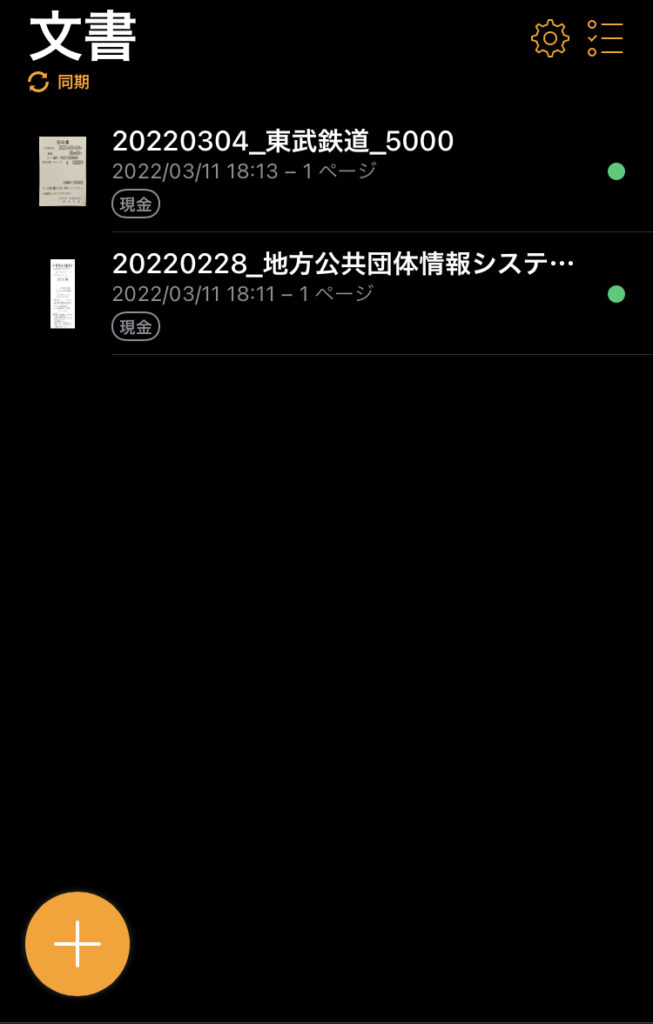
スキャンしたデータが表示されます。
左下の+をクリックするとカメラが起動されます。
※初回時はカメラを起動する許可を求められます。

レシート(領収書)にフォーカスを合わせると、オレンジ色の枠が自動的に表示されます。
そのまま1秒間以上キープすると、自動的に撮影されます。

撮影した画像が表示されます。
手順2でどのような角度で撮影しても、またはレシートなどに折り目があっても、自動補正されるところがとても便利です!
この画面上でファイル名を修正することができます。
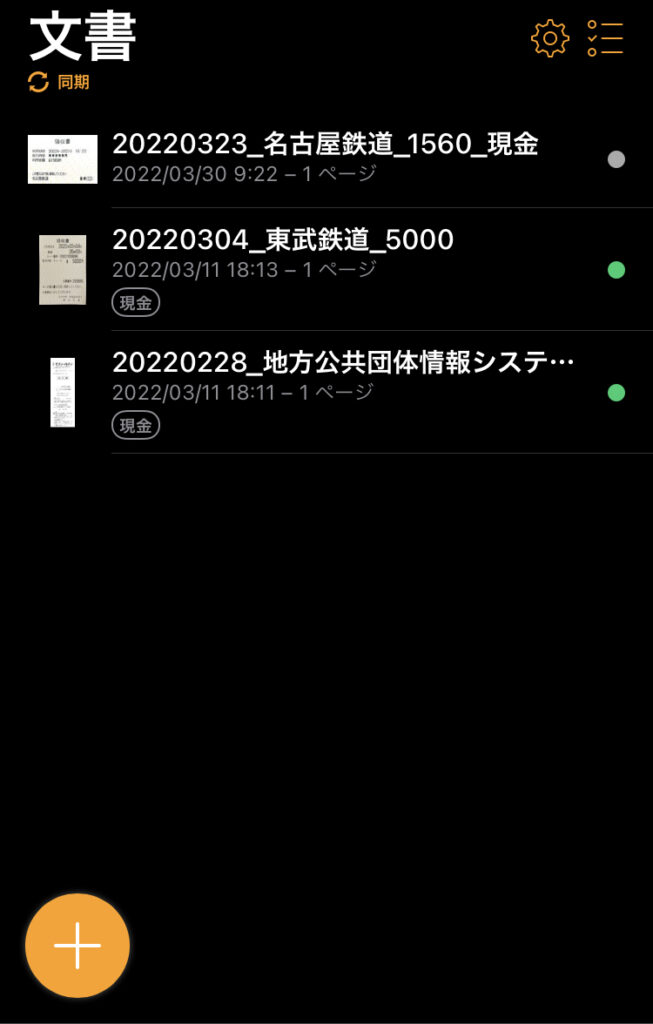
ホーム画面の一番上に、先ほど追加した分が表示されます。
そして、項目名の一番右に灰色の●が表示されているかと思います。
それに対して、他の2つは緑色の●が表示されています。
灰色と緑色の違いは、以下の通りです。
灰色:未アップロード
緑色:アップロード済み
この機能のおかげで、すでにアップロードしたのかしていないのかが一目瞭然なのが、特にお勧めなポイントです!
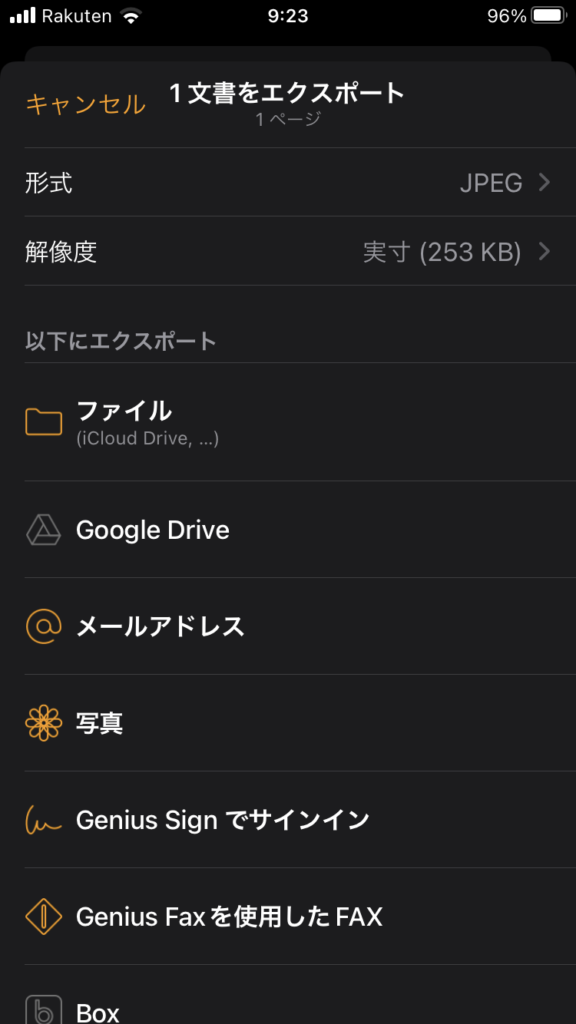
ぼくの場合は、スマホはiPhone、PCはMacなのでiCloud Driveに保存するために、ファイルを選択します。
本当は、Google Driveを選択したかったのですが、Google Driveへの直接アップロードは有料版でないとできません(T ^ T)
ただ、最後にスプレッドシートを編集する際にどの道パソコンを使用するため、今のところ有料版にしなくてもいいかなっと判断しています。
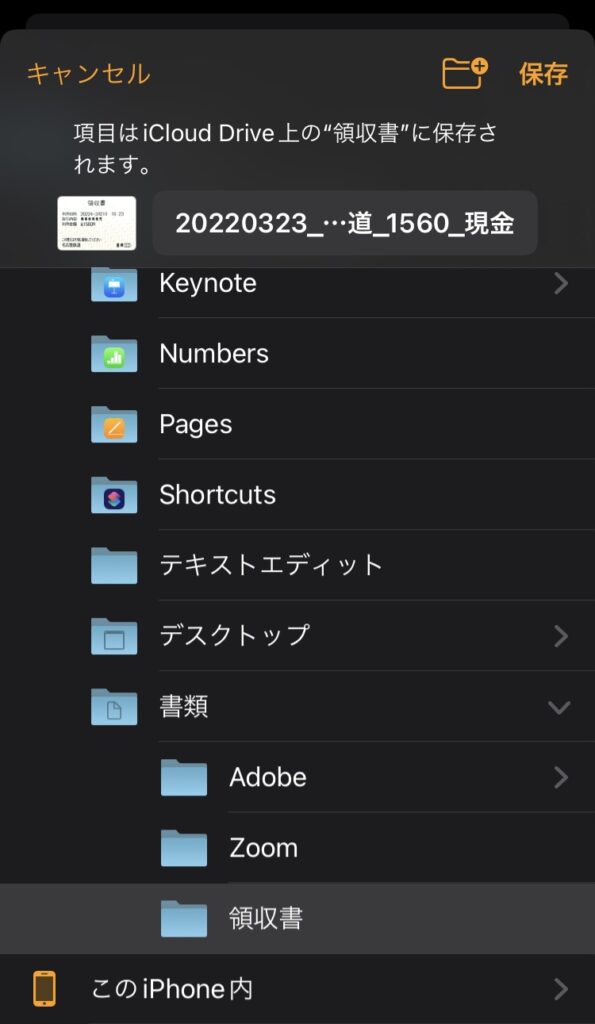
アップロード先のフォルダーを選択できるのも便利です!
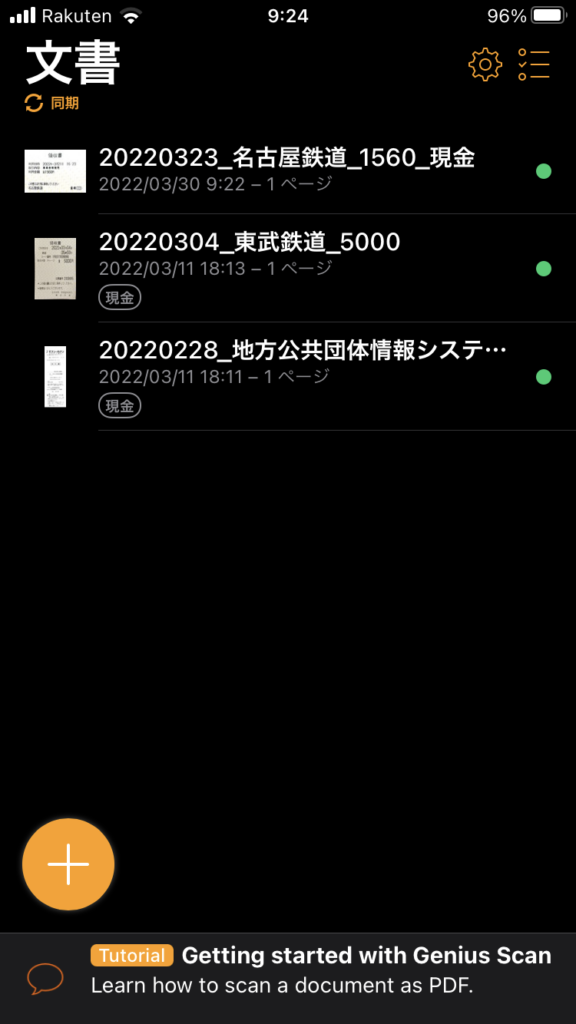
ホーム画面に戻ってみますと、アップロードしたファイル名の右側の●が灰色から緑色に変わっていることがわかります。
こうやって色が変わると、後から見てもアップロード済みなのか、そうでないのかがわかって使い勝手がいいです。
①自動補正機能がある
②アップロード機能が使いやすく、共有やアップロード履歴がわかりやすい
②Googleドライブに①で保存したデータを管理するフォルダ構成を作成
続いて、①でスキャン保存したデータをGoogleドライブに移動させます。
その前に、事前にやっておくと良いことが2つあります。
まずは、Googleドライブ内のフォルダ構成をしっかり作っておくこと。
もう一つは、保存したデータを管理するためのGoogleスプレッドシートを用意しておくことです。
前者についてですが、ぼくの場合はこんな感じで作成しました。
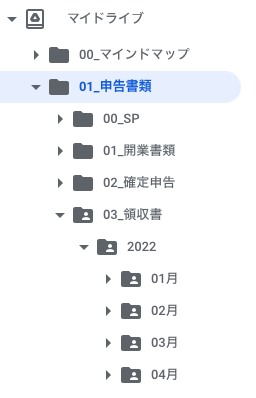
すぐにデータにアクセスできるように、フォルダは階層構造で作成してあります。
その上で、保存したデータを参照できるデータベースをスプレッドシートで作成。そこに入力していきます。
ちなみに、データを共有化しておき、このスプレッドシート上からもアクセスできるようにしておきます。
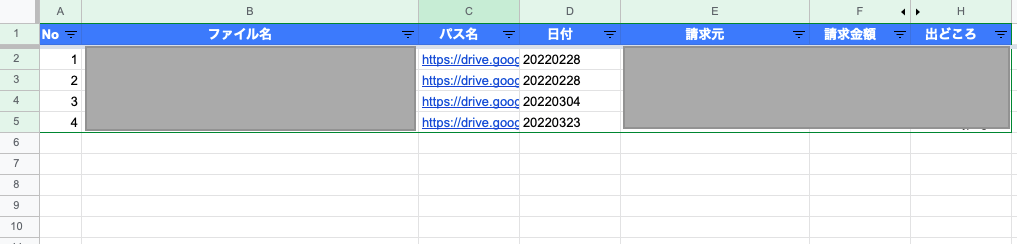
③社内規定の作成
国税庁ホームページで公開してあるデータを参考にして、社内規定を作成します。
自分も早速作ったのですが・・・
まさか、今までPDFで作成していたのに、先ほどはJPEGで作成し、それを誤ってアップロードしてしまい(T ^ T)
いきなり社内規定の出番到来!
必要な情報を入力できる取引情報訂正・削除申請書を作成し、Googleドライブに保存。
削除の履歴をスプレッドシートに念のため残すことにしました。
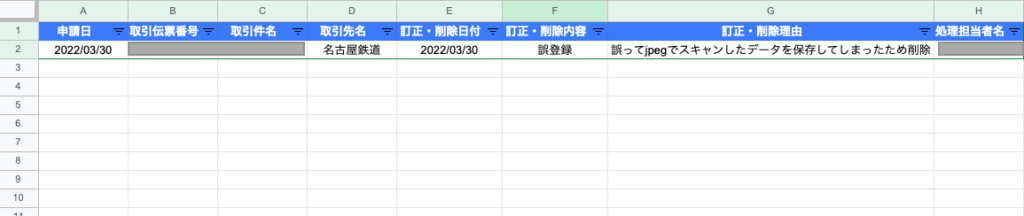
取引情報訂正・削除申請書については、必要な情報を入力する簡易的なExcelテンプレートを作成しましたので、必要な方はこちらからダウンロードしてくださいね。
記事を作成している最中に、いきなりトラブルに見舞われましたが・・・
社内規定を事前に作成しておいてよかったです(^^;
Genius ScanはGoogleドライブと併用することで、電子帳簿保存法に対応することができます。
まだ検証中ですが、ちょっとGoogleスプレッドシートにてマクロを組んで、ファイルを保存したら自動的に履歴が入力されるようにしようと模索中です。
もしまだ検討している方がいらっしゃったら、是非今回の記事を参考にしてみてくださいね!
※ぼくは専門家ではないので、最終的に判断する際には自己責任でお願いいたしますm(_ _)m
最後まで読んでいただき、ありがとうございました!
自分で会計業務をするのが困難だと感じる方は、システムを導入するのもありです。
もちろん有料ではありますが、自分であれこれ調べ、対処する手間が省けるので、時間に余裕がない方にとっては十分検討する余地があると思います。
お勧めなシステムとしては、例えばクラウド型会計ソフト マネーフォワード クラウド会計 があります。
また、別件ではありますが、開業届をWebで電子申請できることはご存知でしょうか?。
税務署で開業届を提出するのもあっと驚くくらい簡単にできますが、税務署が近くになかったり、行く時間がなかったりする方にはお勧めですよー!







